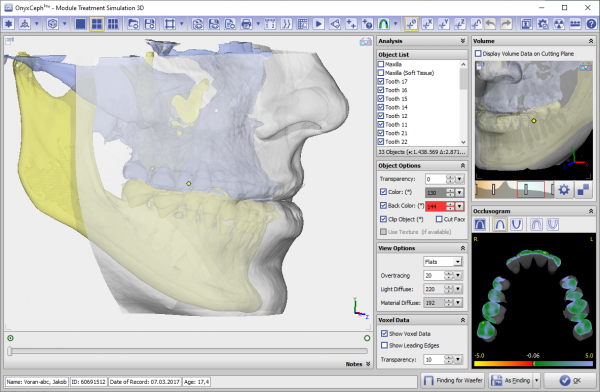Dies ist eine alte Version des Dokuments!
Modul Sim 3D
Das Modul Behandlungssimulation 3D dient der Planung kieferorthopädisch-kieferchirurgischer Kombinationsbehandlungen. Es kann unter Verwendung von Malokklusionsscan und FRS für Zwecke der initialen Fallbesprechung zwischen Patient, Kieferorthopäde und Chirurg (z.B. im Rahmen einer Dysgnathie-Sprechstunde) ebenso genutzt werden wie für die präzise Planung von Segment-Osteotomien während des eigentlichen chirurgischen Eingriffs unter Verwendung von Volumendaten (CT, DVT) und zugehörigem Intraoral-oder Modellscan. Die während der OP einzustellenden Kieferrelationen können als Einzelbefunde exportiert und im Modul Waefer Creation für die Konstruktion der chirurgischen Splinte verwendet werden.
Arbeitsablauf
- Daten im Modul Sim3D Register kombinieren
- Behandlungsplan auf Zeitleiste erstellen
- Weichteilverformung für Behandlungsziel simulieren
- Behandlungsziel für die Splintplanung exportieren
Moduloberfläche
Detailliertes Vorgehen:
Sim3D Register
- Segmentiertes Modell im Modul Sim3D Register mit weiteren Daten (FRS/Volumendaten) kombinieren
- ggf. Knochenobjekt in Oberkiefer und Unterkiefer zerteilen (Werkzeuge im Panel Objektmodifikation)
- Objekte als Maxilla, Mandibula und Weichteil definieren
- Die importierten Daten am Zahnmodell ausrichten
- Dazu Registrierungspunkte auf Volumendaten und Zahnmodell setzen und "Ausrichten" drücken
- für Knochenobjekte aus Volumendaten nach der groben Ausrichtung die "Ausrichtung optimieren"
- Fehlende Objekte (Panel Befundstatus) mit Dummyobjekten ersetzen
- Kiefergelenksachse setzen
- Kombinierten Befund speichern
Sim 3D
- Auf der Zeitleiste mit Rechtsklick Planungsmenu öffnen
- Auf der Zeitleiste Knochensegmentierungen planen
- Schnittebene mit Rechtsklick auf Knochenobjekte setzen
- Schnittebene mit Navigatoren bewegen
- Auf der Zeitleiste (orthopädische oder chirurgische) Behandlungsschritte einfügen
- Planungsbewegungen mit Navigatoren durchführen
- Zahnbewegungstabelle und Messpunkttabelle in oberer Werkzeugleiste
- Okklusionsfindung über Taste "Okklusionen vorschlagen"
- Freies Rotationszenrum für Objektbewegungen mit Shift+Rechtsklick setzen (Blauer Punkt)
- optional Weichteilsimulation für Verformungsvorschau berechnen (obere Werkzeugleiste → "Play" Taste)
- Zahnmodelle zur Herstellung eines chirurgischen Splintes im Modul Waefer3D exportieren
- Druckdaten pro Planungsschritt wählen (Panel unter der Zeitleiste - Druckelemente wählen)
- Projekt und optional Befund mit Animation speichern